# 在 Kubernetes 上部署 llama3
## Ollama 与 OpenWebUI 介绍
[Ollama](https://ollama.com/) 是一个运行大模型的工具,可以下载所需的大模型并暴露 API。[OpenWebUI](https://openwebui.com/) 是一个大模型的 Web UI 交互工具,支持 Ollama,即调用 Ollama 暴露的 API 实现与大模型交互:

## 部署方案选型
`OpenWebUI` 的仓库中自带 `Ollawma` + `OpenWebUI` 的部署方式,主要是 `kustomize` 和 `helm` 这两种方式,参考 [open-webui 仓库的 kubernetes 目录](https://github.com/open-webui/open-webui/tree/main/kubernetes)。
但我更推荐直接写 YAML 进行部署,原因如下:
1. `Ollama` + `OpenWebUI` 所需 YAML 相对较少,直接根据需要写 YAML 更直接和灵活。
2. 不需要研究 `OpenWebUI` 提供的 `kustomize` 和 `helm` 方式的用法。
## 选择模型
Llama3 目前主要有 `8b` 和 `70b` 两个模型,分别对应 80 亿和 700 亿规模的参数模型,CPU 和 GPU 都支持,`8b` 是小模型,对配置要求不高,一般处于成本考虑,可以直接使用 CPU 运行,而 `70b` 则是大模型, CPU 肯定吃不消,GPU 的配置低也几乎跑不起来,主要是显存要大才行,经实测,24G 显存跑起来会非常非常慢,32G 的也比较吃力,40G 的相对流畅(比如 Nvdia A100)。
## 准备 namespace
准备一个 namespace,用于部署运行 llama3 所需的服务,这里使用 `llama` namespace:
```bash
kubectl create ns llama
```
## 部署 ollama
## 部署 OpenWebUI
`OpenWebUI` 是大模型的 web 界面,支持 llama 系列的大模型,通过 API 与 ollama 通信,官方镜像地址是:`ghcr.io/open-webui/open-webui`,在国内拉取速度非常慢,如果你的环境有 DockerHub 加速,可以替换成 DockerHub 里长期自动同步的 mirror 镜像:`docker.io/imroc/open-webui`:
## 打开 OpenWebUI
你有很多方式可以将 `OpenWebUI` 暴露给集群外访问,比如 `LoadBalancer` 类型 `Service`、`Ingress` 等,也可以直接用 `kubectl port-forward` 的方式将 webui 暴露到本地:
```bash
kubectl -n llama port-forward service/webui 8080:8080
```
浏览器打开:`http://localhost:8080`,首次打开需要创建账号,第一个创建的账号为管理员账号。
## 下载模型
### 方法一:通过 OpenWebUI 下载
进入 `OpenWebUI` 并登录后,在 `设置-模型` 里,输出需要下载的 `llama3` 模型并点击下载按钮(除了基础的模型,还有许多微调的模型,参考 [llama3 可用模型列表](https://ollama.com/library/llama3/tags))。
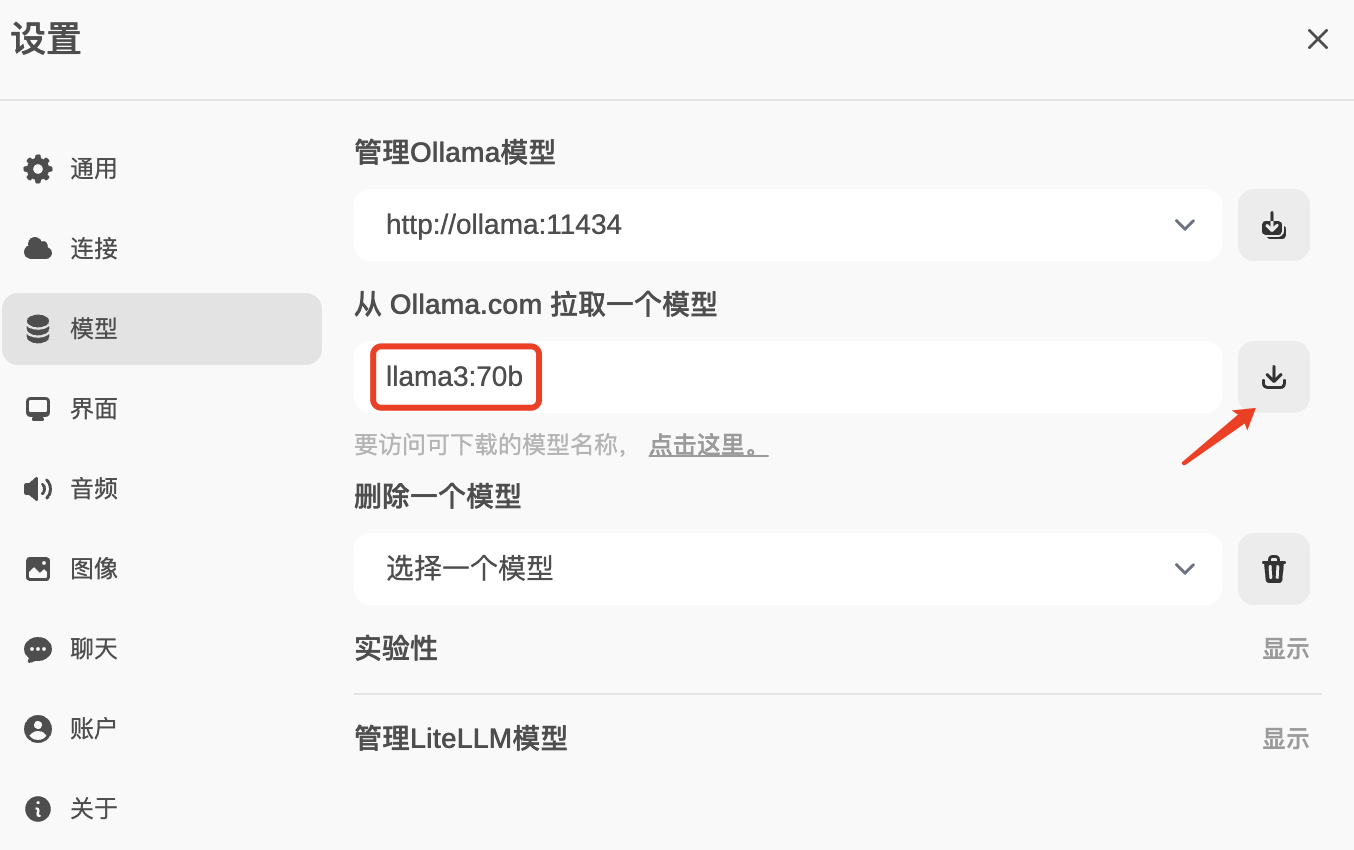
接下来就是等待下载完成:
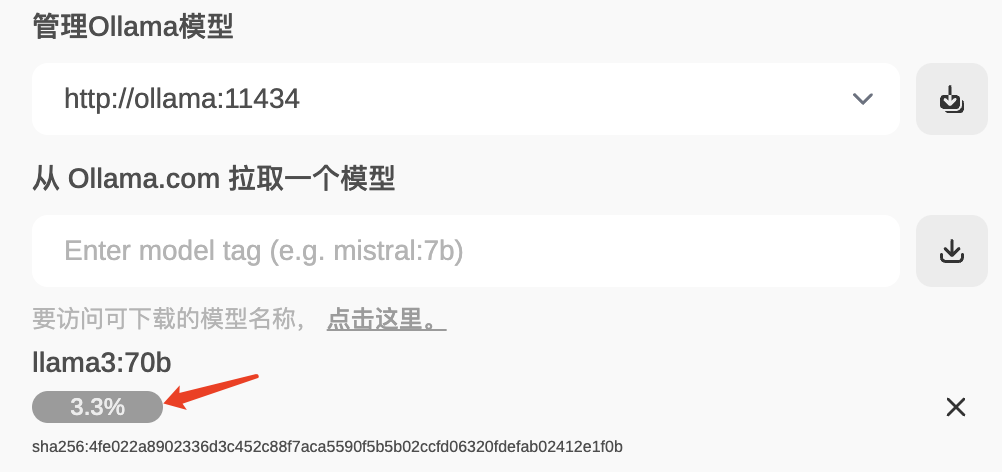
:::tip[注意]
如果页面关闭,下载会中断,可重新打开页面并重新输入要下载的模型进行下载,会自动断点续传。
:::
### 方法二:执行 ollama pull 下载
进入 ollama 的 pod:
```bash
kubectl -n llama exec -it ollama-0 bash
```
执行 `ollama pull` 下载需要的模型,这里以下载 `70b` 模型为例:
```bash
ollama pull llama3:70b
```
等待下载完成。
:::tip[注意]
如果 `kubectl` 的连接中断,下载也会中断,可重新执行命令断点续传。
你也可以使用 `nohup ollama pull llama3:70b &` 来下载,通过 `tail -f nohup.out` 查看下载进度,这样可以保证即使 kubectl 中断或退出也会继续下载。
:::
### 方案三:使用 init container 自动下载模型
如果不想每次在新的地方部署需要手动下载模型,可以修改 Ollama 的部署 YAML,加个 `initContainer` 来实现自动下载模型(自动检测所需模型是否存在,不存在才自动下载):
## 开始对话
打开 `OpenWebUI` 页面,
## 小技巧
### GPU 调度
对于像 `70b` 这样的模型,需要较好的 GPU 才能跑起来,如果集群内有多种 GPU 节点,需要加下调度策略,避免分配到较差的 GPU。
比如要调度到显卡型号为 `Nvdia Tesla V100` 的节点,
## 常见问题
### 节点无公网导致模型下载失败
ollama 所在机器需要能够访问公网,因为 ollama 下载模型需要使用公网,否则会下载失败,无法启动,可通过查看 init container 的日志确认:
```bash showLineNumbers
$ kubectl logs -c pull ollama-0
time=2024-04-26T07:29:45.487Z level=INFO source=images.go:817 msg="total blobs: 5"
time=2024-04-26T07:29:45.487Z level=INFO source=images.go:824 msg="total unused blobs removed: 0"
time=2024-04-26T07:29:45.487Z level=INFO source=routes.go:1143 msg="Listening on [::]:11434 (version 0.1.32)"
time=2024-04-26T07:29:45.488Z level=INFO source=payload.go:28 msg="extracting embedded files" dir=/tmp/ollama188207103/runners
time=2024-04-26T07:29:48.896Z level=INFO source=payload.go:41 msg="Dynamic LLM libraries [cuda_v11 rocm_v60002 cpu cpu_avx cpu_avx2]"
time=2024-04-26T07:29:48.896Z level=INFO source=gpu.go:121 msg="Detecting GPU type"
time=2024-04-26T07:29:48.896Z level=INFO source=gpu.go:268 msg="Searching for GPU management library libcudart.so*"
time=2024-04-26T07:29:48.897Z level=INFO source=gpu.go:314 msg="Discovered GPU libraries: [/tmp/ollama188207103/runners/cuda_v11/libcudart.so.11.0]"
time=2024-04-26T07:29:48.910Z level=INFO source=gpu.go:126 msg="Nvidia GPU detected via cudart"
time=2024-04-26T07:29:48.911Z level=INFO source=cpu_common.go:11 msg="CPU has AVX2"
time=2024-04-26T07:29:49.089Z level=INFO source=gpu.go:202 msg="[cudart] CUDART CUDA Compute Capability detected: 6.1"
[GIN] 2024/04/26 - 07:29:50 | 200 | 45.692µs | 127.0.0.1 | HEAD "/"
[GIN] 2024/04/26 - 07:29:50 | 200 | 378.364µs | 127.0.0.1 | GET "/api/tags"
downloading model llama3:70b
[GIN] 2024/04/26 - 07:29:50 | 200 | 15.058µs | 127.0.0.1 | HEAD "/"
pulling manifest ⠏ time=2024-04-26T07:30:20.512Z level=INFO source=images.go:1147 msg="request failed: Get \"https://registry.ollama.ai/v2/library/llama3/manifests/70b\": dial tcp 172.67.182.229:443: i/o timeout"
[GIN] 2024/04/26 - 07:30:20 | 200 | 30.012673354s | 127.0.0.1 | POST "/api/pull"
pulling manifest
# highlight-next-line
Error: pull model manifest: Get "https://registry.ollama.ai/v2/library/llama3/manifests/70b": dial tcp 172.67.182.229:443: i/o timeout
```
### 大模型的生成速度非常慢
`70b` 是 700 亿参数的大模型,使用 CPU 运行不太现实,使用 GPU 也得显存足够大,实测用 24G 显存的显卡运行速度也非常非常慢,如果没有更好的 GPU,如何提升生成速度呢?
可以使用多张 GPU 卡并行,修改 ollama 的 YAML,在 requests 中声明 GPU 的地方,多声明一些 GPU 算卡:
```yaml showLineNumbers
resources:
requests:
# highlight-next-line
nvidia.com/gpu: "4"
```
这样,在模型跑起来的时候,几张 GPU 算卡可以均摊显存,而不至于跑满:
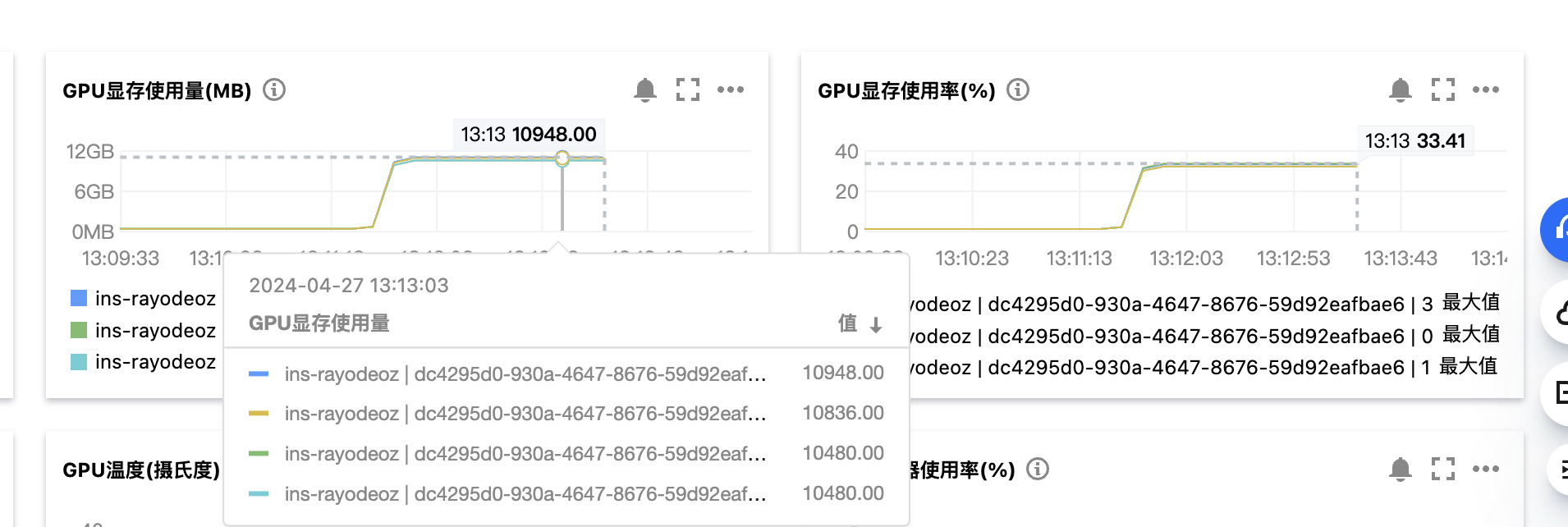
## 参考资料
* Llama3 可用模型列表: https://ollama.com/library/llama3/tags
* Open WebUI: https://docs.openwebui.com/
* Ollama: https://ollama.com/